Вы когда-нибудь беспокоились о том, что происходит с вашими электронными письмами после они отправлены? Когда ваши электронные письма содержат важную или конфиденциальную информацию, приятно знать, что эти электронные письма не могут быть заархивированы, распечатаны, пересланы или просто оставлены в почтовом ящике в ожидании просмотра по электронной почте хакеры.
Конфиденциальный режим Gmail дает вам душевное спокойствие, позволяя вам устанавливать даты истечения срока действия электронной почты, чтобы доступ был отозван так же, как исчезновение Snapchat. Вы также можете использовать двухфакторную аутентификацию Google, используя номер мобильного телефона получателя SMS, чтобы подтвердить свою личность, прежде чем он сможет получить доступ к электронной почте. И, конечно же, вы можете задним числом отозвать или восстановить доступ получателя к ранее отправленным конфиденциальным электронным письмам.
Продукты, используемые в этом руководстве
- Стандартное почтовое приложение Android: Gmail (бесплатно в магазине Play)
- Расширьте хранилище Gmail: Подписка Google One (от 2 долларов в месяц в Google)
Как составить электронное письмо в конфиденциальном режиме
Конфиденциальный режим в настоящее время доступен только в мобильном приложении Gmail и доступен в верхнем правом меню, когда вы составляете электронное письмо.
- На главном экране Gmail коснитесь значка "+" значок, чтобы создать новое электронное письмо.
- Нажмите Кнопка меню. Он расположен в правом верхнем углу экрана.
- Кран Конфиденциальный режим.

- Коснитесь раскрывающегося меню под Установить срок действия и выберите период времени до истечения срока действия электронной почты. Вы можете выбрать срок от одного дня до пяти лет.
- Коснитесь раскрывающегося меню под Требовать пароль если вы хотите добавить дополнительный уровень безопасности для вашей электронной почты. Чтобы использовать пароль SMS, вам также необходимо знать номер мобильного телефона получателя.
- Кран Сохранять чтобы вернуться к экрану создания.

В зависимости от параметров, которые вы задали для своего конфиденциального электронного письма, получатель будет иметь ограниченный по времени доступ к его содержимому или должен будет подтвердить свою личность, используя указанный вами номер мобильного телефона.
Как отозвать доступ к конфиденциальной электронной почте
После того как вы отправили конфиденциальное электронное письмо с датой истечения срока действия, вы можете отозвать доступ досрочно или вернуться и восстановить доступ к просроченному письму.
- На главном экране Gmail коснитесь значка Меню значок в левой части строки поиска.
- Кран Отправил чтобы перейти в папку отправленных писем.
- Нажмите Конфиденциальная электронная почта ты отправил.

- Кран Отменить доступ чтобы закрыть доступ получателя к электронной почте.
- Кроме того, вы можете Продлить доступ на адрес электронной почты с истекшим сроком действия, выполнив те же действия.

Использование конфиденциального режима дает вам больше возможностей контролировать, кто может видеть конфиденциальную или личную информацию и файлы, отправленные по электронной почте. Возможность отозвать чей-либо доступ к тому, что вы отправили в Интернете, встречается крайне редко. Даже здесь это не является надежным, поскольку электронные письма все еще могут быть захвачены на скриншоте.
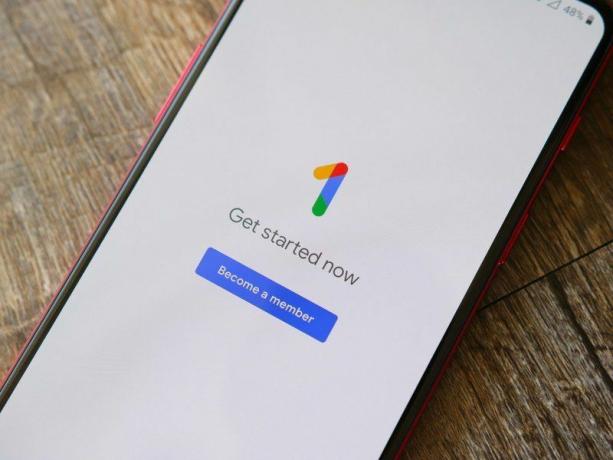
Подписка Google One
Обновитесь, чтобы получить премиум-доступ к Google.
Google One — это подписка, которая расширяет пространство на Google Диске и позволяет делиться файлами с семьей. Он предоставляет круглосуточную поддержку приложений Google, а также другие преимущества.
